Zusammenfassung:
Nicht alle PDF-Editor-Apps für Android halten, was sie versprechen. Einige wenige hervorragende können jedoch eingesetzt werden, wenn die Notwendigkeit besteht, einen PDF-bezogenen Vorgang auszuführen. Bleiben Sie also auf dieser Seite und entdecken Sie die beste PDF-Editor-App für Android.
Das Portable Document Format ist wahrscheinlich das am häufigsten verwendete Dateiformat für die Speicherung von Textdokumenten. Text kann nicht verändert oder arrangiert werden, und Komponenten wie Bilder können nicht hinzugefügt oder entfernt werden, was es ideal für echte Dokumentation wie Strukturen, Kundenhandbücher, Handouts usw. macht.
Vielleicht haben Sie schon einmal eine Situation erlebt, in der Sie eine PDF-Datei ändern mussten, so dass Sie eine PDF-Editor-Software auf Ihrem Telefon oder PC benötigen. Wir haben uns entschieden, einige Anwendungen auszuprobieren, die Ihnen bei der schnellen Bearbeitung von PDFs helfen, und hier ist die Liste der 7 wichtigsten kostenlosen PDF-Redaktionsmanager-Anwendungen, die die Änderung von PDFs auf Android ermöglichen.
Ähnlicher Artikel: Windows 10 bester kostenloser PDF-Editor
#1. Xodo PDF Reader & Editor
Der erste auf der Liste ist der Xodo PDF Reader & Editor! Wie der Name schon sagt, ermöglicht dieses Tool den Nutzern, alle Arten von PDF-Bearbeitungsvorgängen ohne Probleme durchzuführen. Das Besondere an diesem Tool ist jedoch, dass es die einfache Erstellung von PDF-Dateien ermöglicht, indem Sie einfach die Kamera Ihres Android-Geräts verwenden, um bevorzugte Dokumente zu scannen. Außerdem können Sie mit nur wenigen Klicks Text markieren, ausfüllen, mit Anmerkungen versehen, unterschreiben und vieles mehr in PDF-Dokumenten tun.
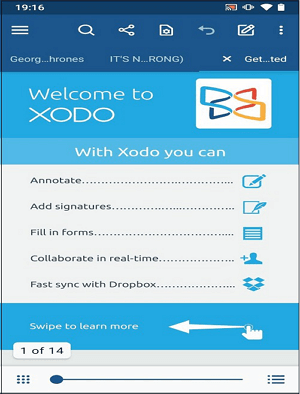
Vorteile:
- Eine effiziente Benutzeroberfläche macht die Navigation in der App einfach
- Unterstützung für das gleichzeitige Öffnen mehrerer PDF-Dateien
- Verfügbarkeit der Cloud für die Aufbewahrung von Dokumenten
Nachteile:
- Die App verzögert sich manchmal bei der Verwendung
#2. PDF-Viewer & Reader
PDF Viewer & Reader ist eine weitere beliebte PDF-Bearbeitungsanwendung, die auf allen Android-Geräten unterstützt wird und die einfache Bearbeitung von PDF-Dokumenten ermöglicht. Von der einfach zu bedienenden Benutzeroberfläche bis hin zu den erweiterten Funktionen und vielem mehr, werden Sie erstaunt sein, wie effizient diese App arbeitet.
Außerdem beeinträchtigt der Android-PDF-Editor nicht die Funktionalität des Telefons und ermöglicht die schnelle Freigabe von bearbeiteten PDF-Dokumenten.
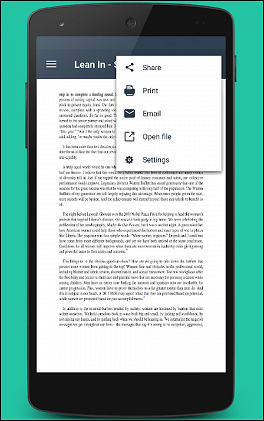
Vorteile:
- Einfach zu bedienen
- Effiziente Datenverarbeitung
- Unterstützung einer breiten Palette von PDF-Bearbeitungsfunktionalitäten
Nachteile:
- Manchmal verzögert sich die Anwendung
#3. Foxit
Foxit ist eine weitere unglaublich funktionsreiche PDF-Anwendung, die Android unterstützt. Sie ist solide, schnell, sicher und leichtgewichtig. Im Gegensatz zu den anderen hier aufgelisteten Tools unterstützt die Foxit PDF-Bearbeitungsanwendung verschiedene Sprachen und kann verwendet werden, um eine Menge auf PDF-Dateien zu tun.
Sein Tool verfügt über eine breite Palette von Funktionen und ermöglicht nicht nur die Bearbeitung von PDF-Dokumenten, sondern auch das Hinzufügen von Kommentaren und das bequeme Lesen von PDFs. Insgesamt ist die App einfach zu bedienen und beeinträchtigt die Telefonleistung nicht.
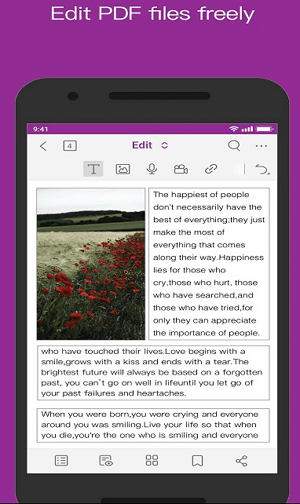
Vorteile:
- Effiziente Konvertierung und Bearbeitung von PDF-Dokumenten ohne Beeinträchtigung ihres Kontexts
- Unterstützung fortschrittlicher Verschlüsselungsfunktionen, um Ihren wichtigen PDF-Dateien ein hohes Maß an Sicherheit zu verleihen
- Ermöglicht einfaches Lesen von PDF-Dateien durch Vergrößern und Verkleinern
Nachteile:
- Die Verarbeitung großer PDF-Dateien ist langsam
- Die Anordnung der Symbolleiste scheint etwas kompliziert zu sein
#4. Adobe Acrobat Reader
Adobe Acrobat Reader ist ein beliebtes Werkzeug unter den Anwendern weltweit, und einer der Gründe, warum er es in diese Liste geschafft hat, sind seine hervorragenden Fähigkeiten, ein perfektes Gleichgewicht bei der schnellen und effizienten Bearbeitung von PDF-Dateien zu halten.
Diese erstaunliche Android-App zur PDF-Bearbeitung gibt Ihnen die völlige Freiheit, PDF erstellen von Grund auf, bestehende Dokumente zu bearbeiten und vieles mehr, ohne dass Sie technische Kenntnisse benötigen. Sie ermöglicht es Benutzern auch, Kommentare zu PDF-Dateien hinzuzufügen, genau wie Foxit.
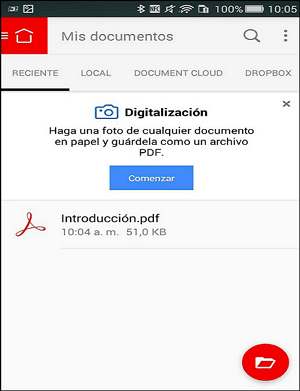
Vorteile:
- Unterstützung einer Vielzahl von Funktionalitäten
- Ermöglicht die einfache Bearbeitung von Online-Formularen
- Problemlose Erstellung von PDF-Dokumenten von Grund auf
Nachteile:
- Das Ändern des Aufzeichnungstyps (RGB, CYMK) ist etwas mühsam
#5. Javelin3 Secure PDF Reader
Javelin3 Secure PDF Reader ist eines der effizientesten Android-PDF-Tools und ermöglicht es, sowohl Standard- als auch verschlüsselte PDF-Dateien ohne jegliche Komplikationen zu fördern. Mit diesem Tool können Sie auch andere Arten von PDF-Operationen wie Anmerkungen, Textsuche und Lesezeichen ausführen.
Darüber hinaus verfügt die App über eine übersichtliche Benutzeroberfläche, die es Nutzern auf allen Ebenen leicht macht, sich zurechtzufinden.
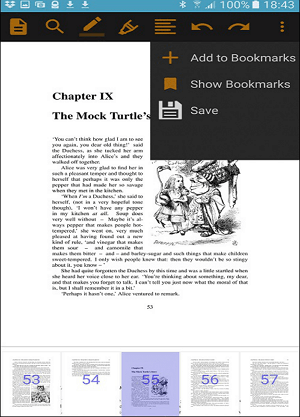
Vorteile:
- Verfügbarkeit der erweiterten Verschlüsselungsfunktion
- Effiziente Auszeichnungs- und Anmerkungswerkzeuge
- Die Funktionen zum Zoomen und zur Textsuche funktionieren sehr schnell
Nachteile:
- Die App unterstützt die PDF-Konvertierungsfunktion nicht
#6. Gaaiho PDF Reader
Mit einer sehr intuitiven und gut gestalteten Benutzeroberfläche ist Gaaiho PDF Reader eine weitere Android-App zur PDF-Bearbeitung, die in der Branche Wunder vollbringt. Obwohl die meisten seiner hilfreichen Funktionen in der kostenpflichtigen Version verfügbar sind, ermöglicht diese erstaunliche Software eine einfache Verwaltung von PDF-Dokumenten und gibt Benutzern weniger Stress bei der Arbeit an großen PDF-Dateien.
Was die Anzeigefunktionen anbelangt, so können Benutzer PDF-Dokumente bequem lesen, und darüber hinaus können Sie PFD-Dateien effizient Kommentare hinzufügen.
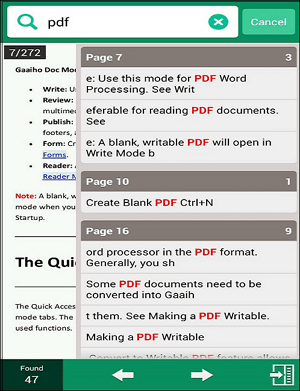
Vorteile:
- Sehr intuitive und reaktionsschnelle Benutzeroberfläche
- Einfaches Zusammenführen, Bearbeiten, Konvertieren und Lesen von PDF-Dokumenten
- Verfügbarkeit einer effizienten Rechtschreibprüfung
Nachteile:
- Die meisten seiner Funktionen sind kostenpflichtig
#7. SmartOffice PDF-Editor
Wenn Ihnen eine PDF-Bearbeitungsanwendung wie SmartOffice zur Verfügung steht, können Sie alle Arten von PDF-Aktualisierungsvorgängen als Erfolg betrachten. Auch wenn es auf der Liste an letzter Stelle steht, unterstützt dieses Tool eine breite Palette von Bearbeitungsfunktionen, die einen Lernenden bei der Bearbeitung von Massen-PDF-Dokumenten wie einen Profi aussehen lassen.
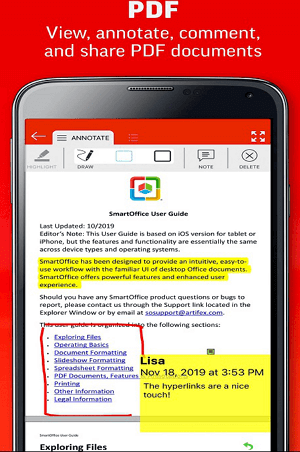
Vorteile:
- Reibungslose Benutzeroberfläche und reibungsloses Scrollen durch die Software
- PDF-Dateien anzeigen, mit Anmerkungen versehen, markieren und weitergeben
- Einfügen von JPG-, PNG- und GIF-Bildern in Ihre PDF-Datei
Nachteile:
- Fehlende Optionen und Probleme bei der Bearbeitung auf Android
Ein All-in-One PDF-Editor für Windows
Wie oben gezeigt, gibt es viele großartige Android-PDF-Editor-Apps, die Sie verwenden können. Aber wenn Sie mit einem Windows-PC arbeiten, auf welches Programm können Sie sich verlassen? Wenn Sie keine Ahnung haben, empfehlen wir Ihnen hier EaseUS PDF Editor.
Es ist einfach zu bedienen und hat viele robuste Funktionen, die eine einfache PDF-Bearbeitung ermöglichen, von der Konvertierung von PDFs bis hin zum Kommentieren, Konvertieren, Erstellen, Teilen, Verschlüsseln, Zusammenführen, Hinzufügen, Entfernen des Wasserzeichens usw. Dieses Tool ist einfach die perfekte Wahl für Benutzer aller Ebenen.
Auch wenn Sie PDF-Dateien konvertieren müssen, können Sie sich auf diesen vielseitigen Windows-PDF-Editor verlassen. Dieses Programm unterstützt verschiedene Dateiformate und macht es einfach, PDF in Word konvertieren, sowie in Excel, Bilder oder umgekehrt. Und nicht zuletzt behält die konvertierte PDF-Datei das ursprüngliche Layout und die Formatierung bei.
EaseUS PDF Editor
- Erlaubt es Ihnen, die gefilterten Dokumente mit OCR zu erkennen und sie bearbeitbar zu machen
- Konsolidieren, Teilen, Spiegeln und Zusammenführen von PDF-Dateien in kürzester Zeit
- Ermöglicht das Hinzufügen von Bates-Nummern zu PDF-Dateien zum einfachen Wiederauffinden
- Komprimieren von PDFs zur späteren Weitergabe
FAQs über PDF Editor Android
1. Wie kann ich eine PDF-Datei auf meinem Android-Gerät bearbeiten?
Sie können den Online-Dienst von Adobe Acrobat verwenden, um eine PDF-Datei unter Android zu bearbeiten. Folgen Sie den nachstehenden Schritten.
Schritt 1. Öffnen Sie die PDF-Datei im Internet. Rufen Sie den Online-Dienst von Adobe Acrobat auf.
Schritt 2. Melden Sie sich in Ihrem Konto an und verwenden Sie die Symbolleiste, um Änderungen vorzunehmen, wie z. B. Markierungen, Text hinzufügen, Kommentare usw.
Schritt 3. Laden Sie Ihre bearbeitete PDF-Datei herunter, um sie zu speichern, oder geben Sie einen Link zu der Datei an andere weiter.
2. Was ist der beste PDF-Editor für Android?
Es gibt viele PDF-Editoren, die auf Android-Handys verwendet werden können. Wählen Sie einen aus der folgenden Liste.
- 1. Schneller PDF-Konverter und PDF-Reader
- 2. PDF Reader - PDF Manager, Editor & Konverter
- 3. PDF Reader - Scannen, Bearbeiten und Weitergeben
- 4. Xodo PDF Reader und Editor
- 5. PDF-Reader & PDF-Editor Plus
- 6. Adobe Acrobat online
Schlussfolgerung
Die Bearbeitung eines beliebigen Aspekts Ihrer PDF-Datei ist heute ein Kinderspiel. Ganz gleich, wo Sie Anmerkungen machen, eine Signatur hinzufügen, zusammenführen, aufteilen oder vieles mehr tun möchten, die oben aufgeführten PDF-Tools für Android helfen Ihnen, die Aufgabe mit nur wenigen Klicks zu erledigen. Wählen Sie jetzt einfach Ihr gewünschtes Programm aus!
Weitere Artikel & Tipps:
-
Die 3 besten Möglichkeiten, URL online/offline in PDF zu konvertieren - EaseUS
![author-Mako]() Mako / 2025-03-13
Mako / 2025-03-13 -
Die besten 3 Methoden | Wie man HWP in PDF konvertieren kann
![author-Maria]() Maria / 2024-03-20
Maria / 2024-03-20
-
PDF-Dokumente in OneNote drehen | 2 Methoden
![author-Mako]() Mako / 2024-03-20
Mako / 2024-03-20 -
So drehen Sie eine Tabelle in Word [Aktualisiert im Jahr 2025]
![author-Maria]() Maria / 2024-12-31
Maria / 2024-12-31

EaseUS PDF Editor
- Den Bildschirm mit Audio aufnehmen
- Die Webcam aufnehmen
- Die PC-Spiele reibungslos aufnehmen
Hot Artikel